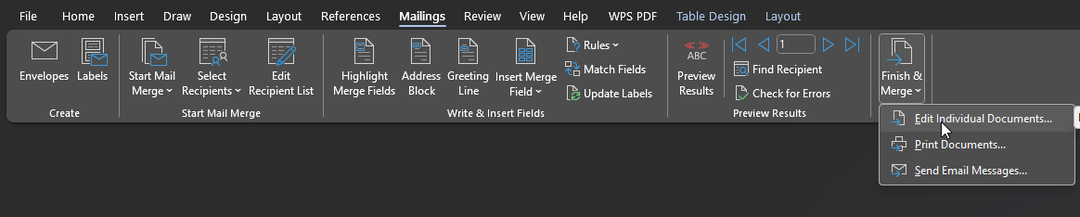Aquí hay un par de formas de calcular el error estándar rápidamente
- El error estándar le permite comprender la variación entre la media de la población y la media de la muestra.
- Puede utilizar el método de la fórmula general para calcular el error estándar.
- De lo contrario, puede consultar el segundo método, que es bastante fácil de calcular el error estándar.

XINSTALAR HACIENDO CLIC EN EL ARCHIVO DE DESCARGA
Este software reparará errores informáticos comunes, lo protegerá de la pérdida de archivos, malware, fallas de hardware y optimizará su PC para obtener el máximo rendimiento. Solucione problemas de PC y elimine virus ahora en 3 sencillos pasos:
- Descargar la herramienta de reparación de PC Restoro que viene con tecnologías patentadas (patente disponible aquí).
- Hacer clic Iniciar escaneo para encontrar problemas de Windows que podrían estar causando problemas en la PC.
- Hacer clic Repara todo para solucionar problemas que afectan la seguridad y el rendimiento de su computadora.
- Restoro ha sido descargado por 0 lectores este mes.
si estas trabajando con un gran conjunto de datos, conocer su desviación estándar es útil, ya que le permitirá conocer la variabilidad en el conjunto de datos dado. Puede ver el grado de asimetría en su conjunto de datos y cuánto se desvían los datos de su valor medio.
También puede calcular el error estándar en MS Excel. Aquí, lo guiaremos sobre cómo calcular el error estándar en Excel rápidamente. Entremos directamente en ello.
¿Por qué es importante calcular el error estándar en Excel?
La desviación estándar le permite comprender la variación en su muestra. Hay dos variedades de desviación estándar:
- La desviación estándar de una muestra.: En esto, puede calcular el error estándar de un determinado conjunto de datos o una muestra seleccionada de datos. Por ejemplo, tiene un gráfico de las calificaciones de todos los alumnos de una clase. Luego puede usar la desviación estándar de una muestra para conocer la desviación en las marcas.
- La desviación estándar de una población.: En esto, calcula el error estándar de todas las entradas en una tabla. En el ejemplo anterior, puede usar la desviación estándar de una población para conocer la desviación de todos los estudiantes.
Por otro lado, un error estándar te permite conocer la variabilidad entre las muestras de la población. Al usar el error estándar, comprende cómo la media de una muestra es precisa en términos de la verdadera media de la población.
Entonces, para entender el error estándar recuerda que un error estándar es la desviación estándar de la media de la población. Se puede calcular dividiendo la desviación estándar de una muestra por la raíz cuadrada del tamaño de la muestra.
Entonces, aquí le mostramos cómo encontrar el error estándar en Excel usando dos métodos simples que proponemos a continuación.
¿Cómo calcular rápidamente el error estándar o la desviación en MS Excel?
1. Usa la fórmula
- Cree una muestra de datos o abra su libro de trabajo.
- Haga clic en una celda donde le gustaría que apareciera su error estándar.
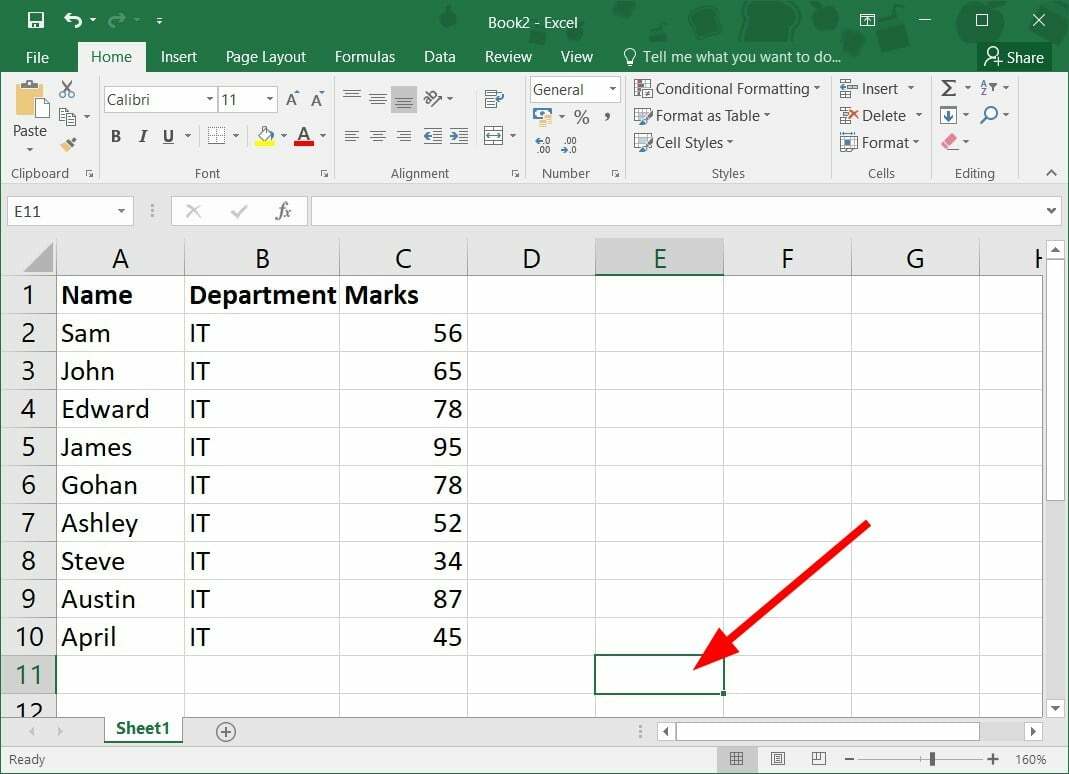
- Clickea en el barra de formulas al lado de efectos especiales símbolo.
- Escriba la siguiente fórmula en la barra de fórmulas:
=DESVEST(
- Arrastre y seleccione el rango de celdas en sus datos de muestra. Por ejemplo, en nuestro caso, se convertiría en
=DESVEST(C2:C10
- Cierra el paréntesis de la fórmula:
=DESVEST(C2:C10)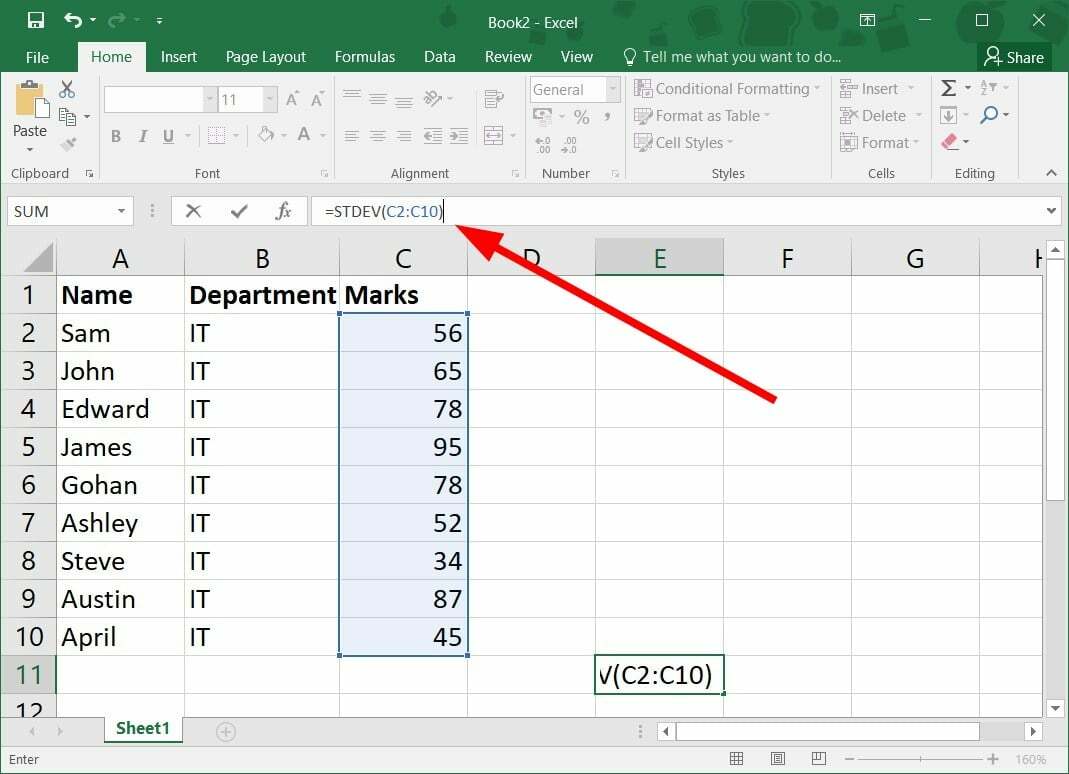
- Agregar / símbolo a la DESVEST fórmula.
=DESVEST(C2:C10)/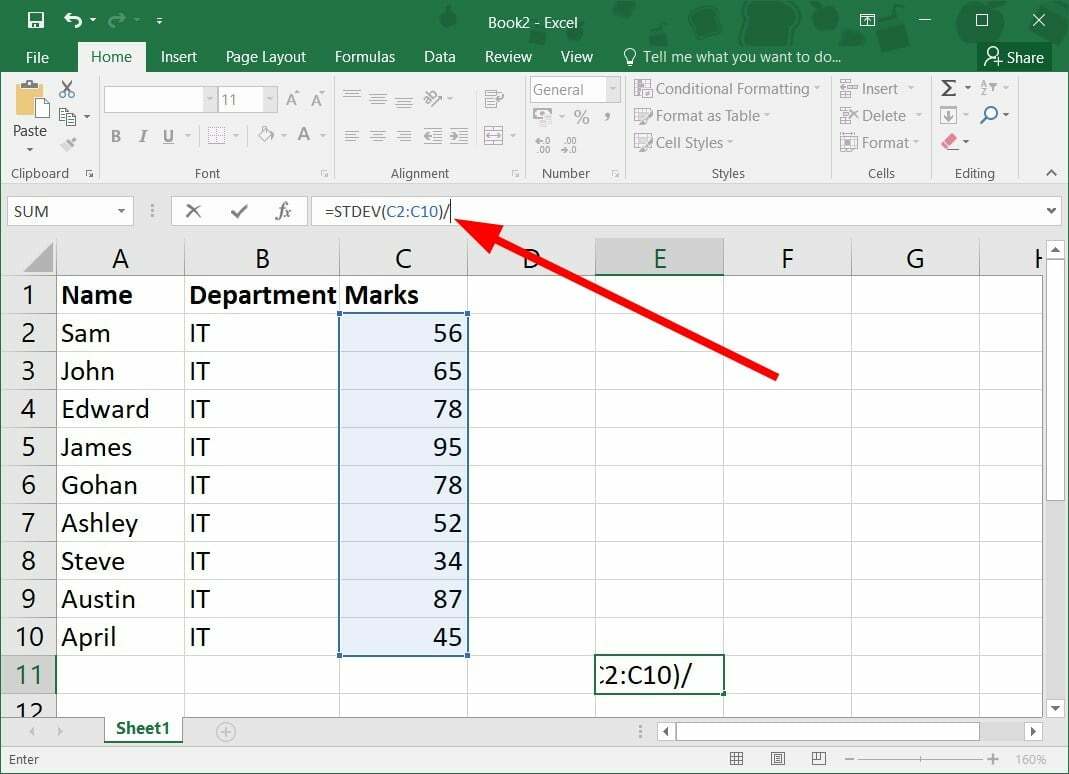
- Aplica el SQRT fórmula a la DESVEST fórmula.
=DESVEST(C2:C10)/RAÍZ(
- Utilizar el CONTAR funcionar con el DESVEST fórmula.
=DESVEST(C2:C10)/RAÍZ(CUENTA( - Arrastre el rango de celdas que forman parte de sus datos de muestra. Cierre el soporte SQRT:
=DESVEST(C2:C10)/RAÍZ CUADRADO(CONTADOR(C2:C10))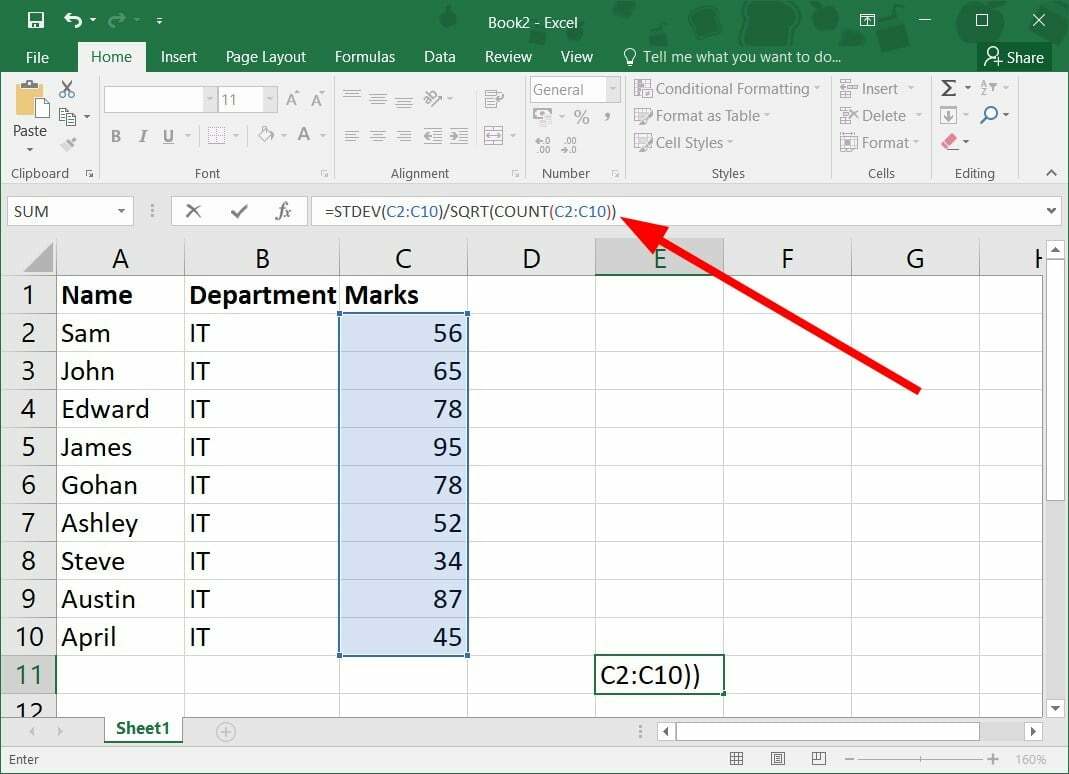
- Prensa Ingresar para obtener el error estándar.
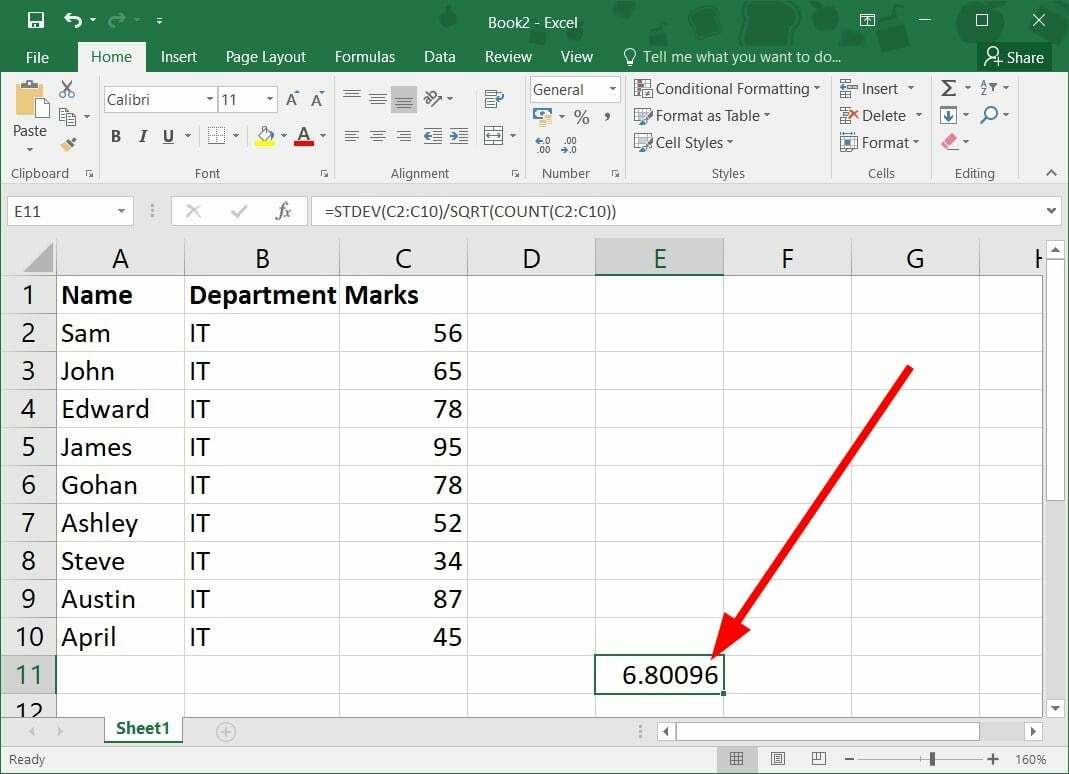
Consejo de experto:
PATROCINADO
Algunos problemas de la PC son difíciles de abordar, especialmente cuando se trata de repositorios dañados o archivos de Windows faltantes. Si tiene problemas para corregir un error, es posible que su sistema esté parcialmente dañado.
Recomendamos instalar Restoro, una herramienta que escaneará su máquina e identificará cuál es la falla.
haga clic aquí para descargar y empezar a reparar.
Esta es la forma más rápida de calcular el error estándar en la fórmula de Excel, así que asegúrese de probarlo.
- Solución: el tipo de datos de acciones de Excel no se muestra
- Se detectaron errores al guardar [Guía de corrección de Excel]
- Excel no se desplaza con fluidez: arréglelo en 5 sencillos pasos
- Abre tu libro de trabajo.
- Haga clic en Archivo y seleccione Opciones desde el panel lateral izquierdo.
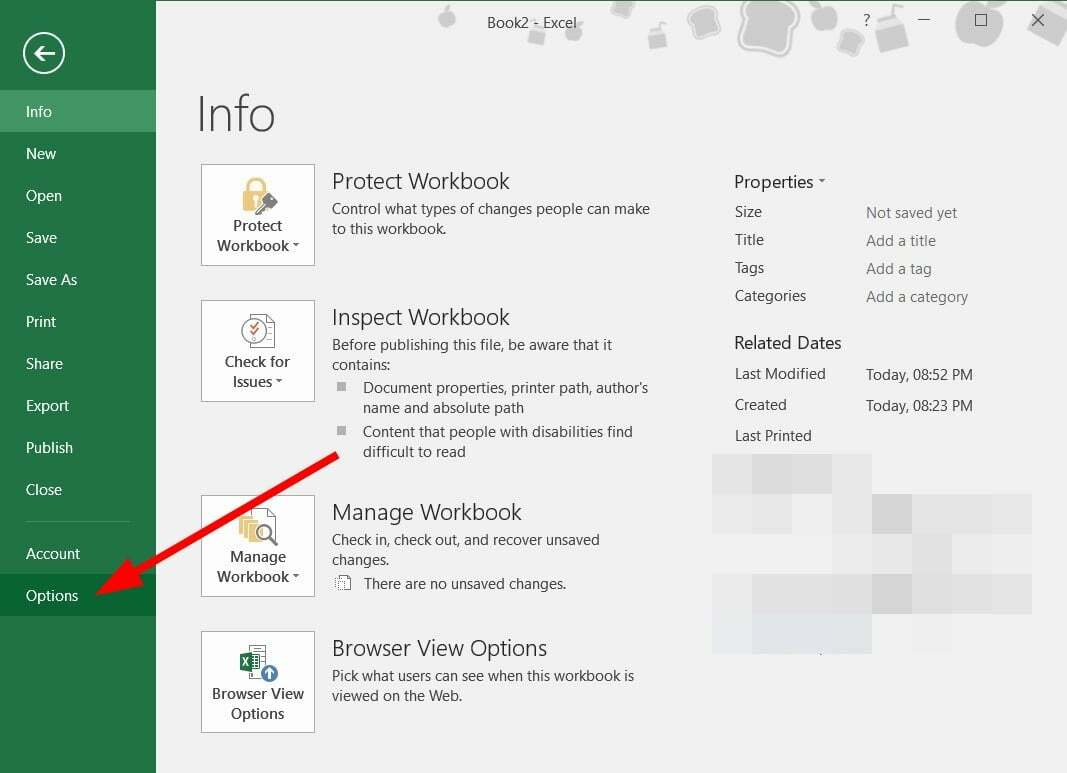
- Seleccionar Complementos en el Opciones ventana.
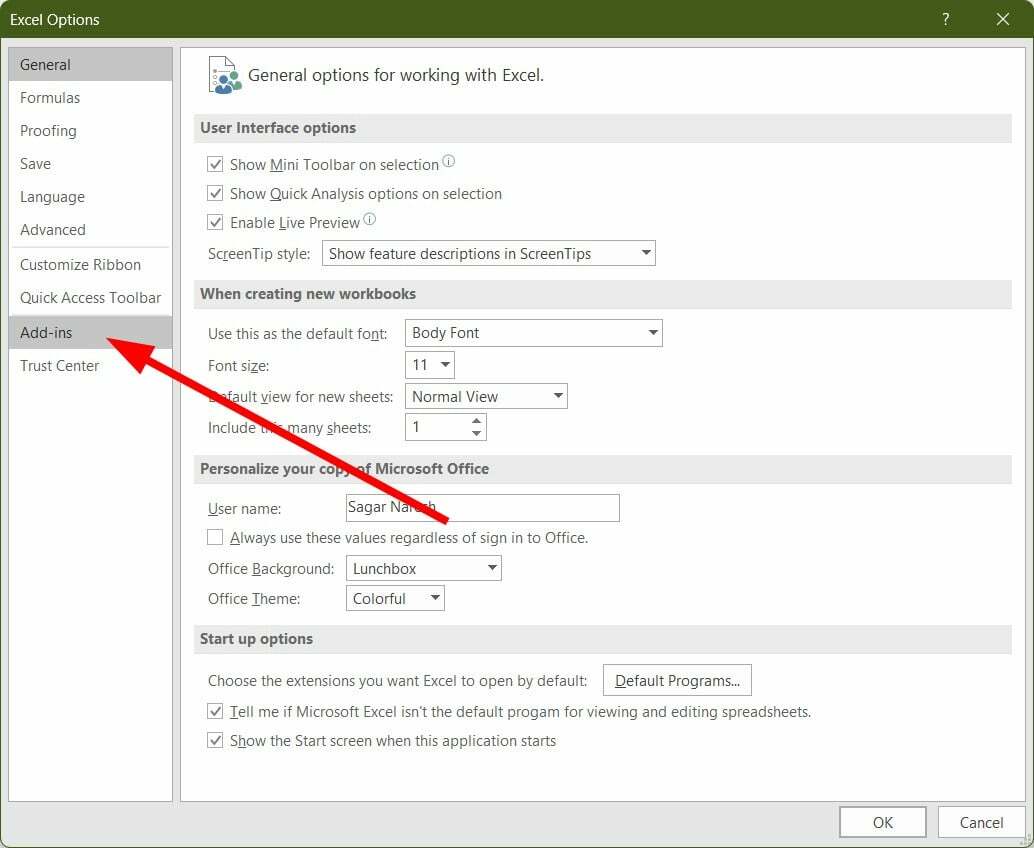
- Seleccionar Paquete de herramientas de análisis.
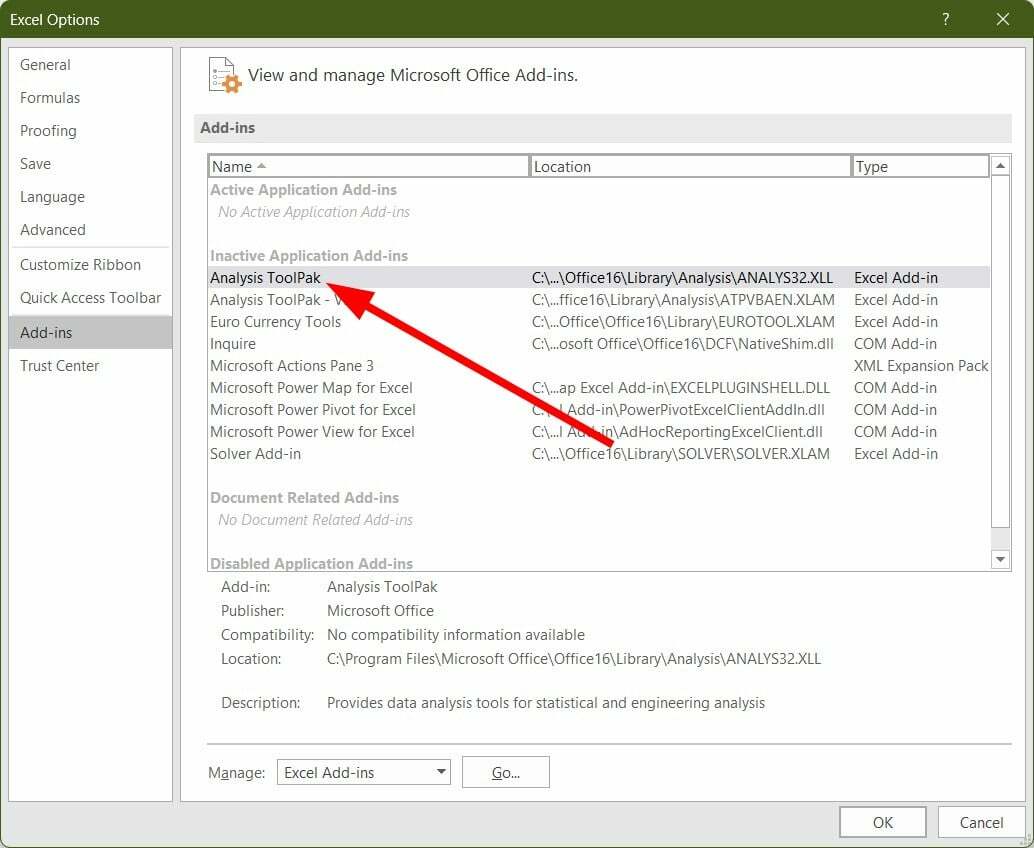
- Haga clic en el Ir botón en la parte inferior.
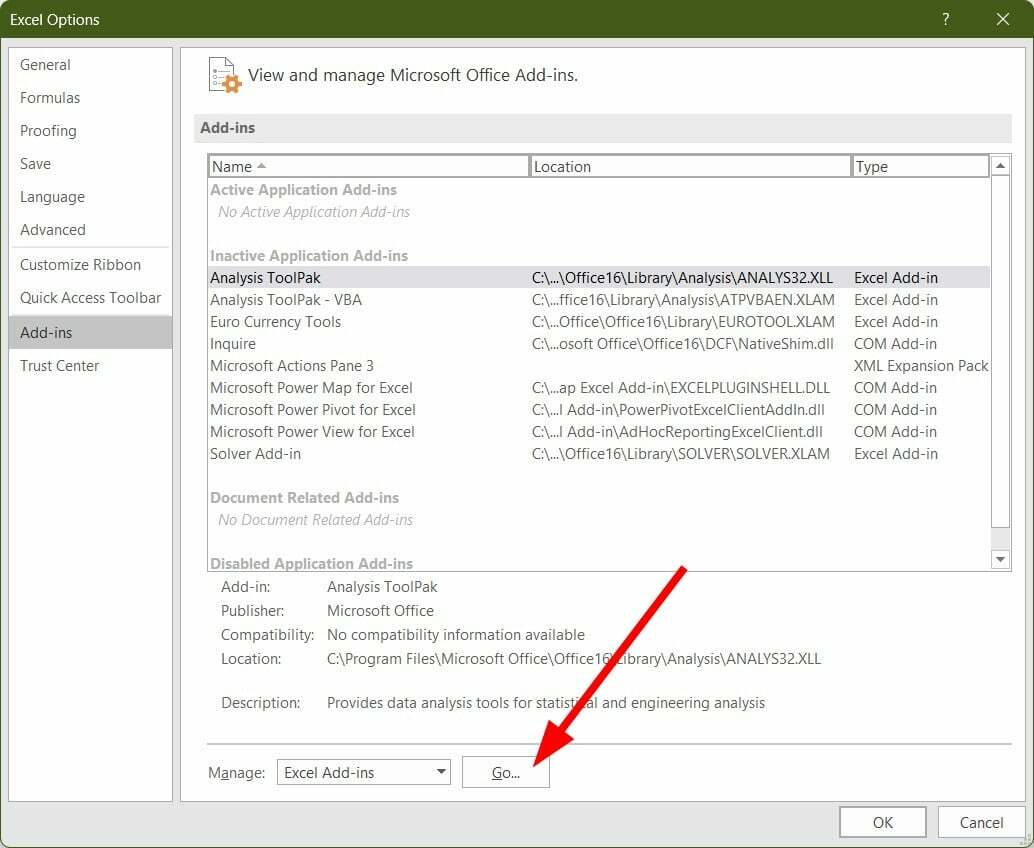
- Marque la casilla para Paquete de herramientas de análisis y golpear DE ACUERDO.
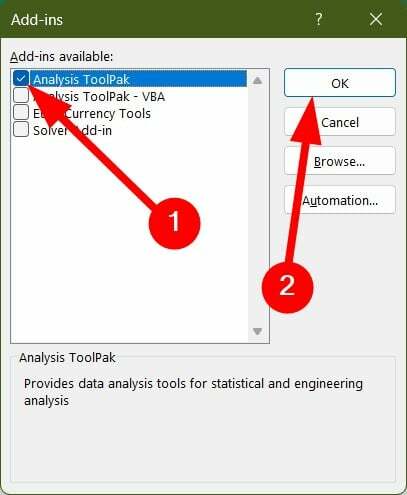
- Clickea en el Datos pestaña.

- El Paquete de herramientas de análisis de datos se agregará a su barra de herramientas de Excel.

- Clickea en el Análisis de los datos botón.
- Seleccionar Estadísticas descriptivas y haga clic DE ACUERDO.

- Seleccione el rango de celdas de su muestra.
- Si sus datos tienen encabezados de columna, elija Etiquetas en primera fila opción.
- Bajo Opciones de salida, seleccionar Nueva hoja de trabajo para obtener el resultado en una nueva hoja de trabajo en el mismo libro de trabajo, o seleccione Nuevo libro de trabajo para obtener el resultado en un nuevo libro de trabajo.

- Comprobar el Resumen estadístico opción, luego haga clic en DE ACUERDO.

- Obtendrás el resultado y verás el Error estándar.

Eso es todo de nosotros en esta guía sobre cómo puede calcular el error estándar en MS Excel rápidamente.
si tienes problemas al abrir o ejecutar MS Excel entonces le sugerimos que consulte nuestra guía dedicada para resolverlo en poco tiempo.
También puede consultar nuestra guía, que le ayudará a solucionar el problema. si falta la barra de herramientas de Excel. También tenemos una guía que puede consultar y aprender cómo puede abrir varios archivos de Excel a la vez.
Si desea aprender cómo puede importar datos de PDF a MS Excel entonces puede consultar nuestra guía dedicada al respecto. Para los usuarios que tienen problemas para insertar celdas en MS Excel, pueden consultar nuestra guía, que enumera algunas de las soluciones más efectivas para resolver el problema.
Háganos saber en los comentarios a continuación cuál de las dos soluciones anteriores utiliza para calcular el error estándar en Excel.
¿Sigues teniendo problemas? Solucionarlos con esta herramienta:
PATROCINADO
Si los consejos anteriores no han resuelto su problema, su PC puede experimentar problemas más profundos de Windows. Nosotros recomendamos descargando esta herramienta de reparación de PC (calificado como Excelente en TrustPilot.com) para abordarlos fácilmente. Después de la instalación, simplemente haga clic en el Iniciar escaneo botón y luego presione Repara todo.